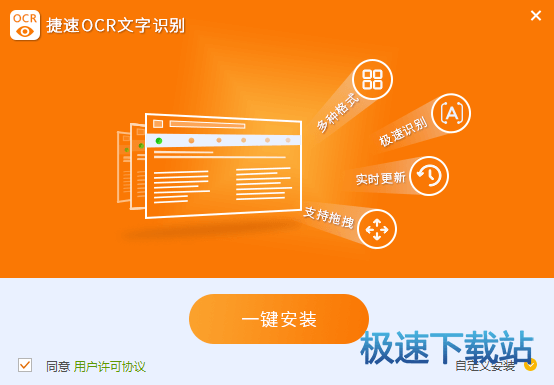捷速OCR怎么复制图片中的文字?
时间:2017-01-03 20:41:05 作者:不思议游戏 浏览量:57

复制粘贴是我们使用电脑基本上都会进行的一个操作,这也是我们接触电脑最先学会的一个电脑操作。但不知道大家有没有想过去复制图片上的文字呢?因为很多人如果想要获得图片上的文字,都会自己用手一个字一个字的敲进键盘中,认为无法直接得到图片中的文字。那么事实真的是这样吗?其实,使用OCR文字识别技术就可以办到了。
OCR文字识别软件是为了使文字信息被高速输入计算机,以解决低速的信息输入与高速信息处理之间的矛盾,从而提高整个计算机系统的效率。这种方法,从根本上改变了人们对计算机文字人工编码录入的概念。使人们从繁重的键盘录入汉字的劳动中解脱出来。只要有图片文字就能通过OCR软件自动产生汉字文本文件,这与人手工键入的汉字效果是一样的,但速度比手工快几十倍。所以OCR文字识别软件逐渐成为像word一样的办公必备软件。下面就介绍使用捷速OCR文字识别软件来复制图片上的文字。
【如何使用捷速OCR复制图片上的文字?】
1、打开我们下载好的捷速OCR文字识别软件,我们可以发现它的界面非常简单。这时候会出现一个对话框,我们直接选择“从图片读文件”。

2、然后我们在出现的选择框内选定需要转换的文件,这里我们可以预览图片。选定需要转换的图片后,直接点击“打开”即可。
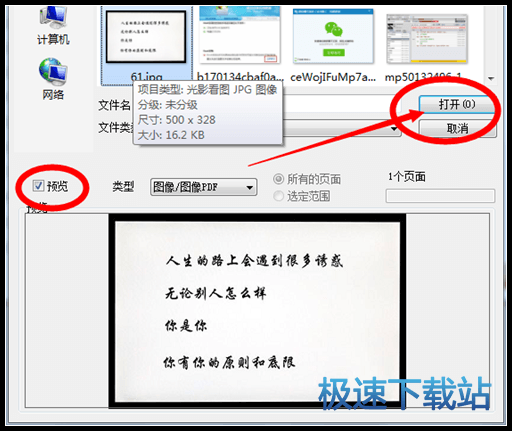
3、等图片打开后,我们可以开始识别了。只需点击工具栏中的“识别”按钮,软件马上自动开始对图片识别,不一会儿就会把结果展现在右边。
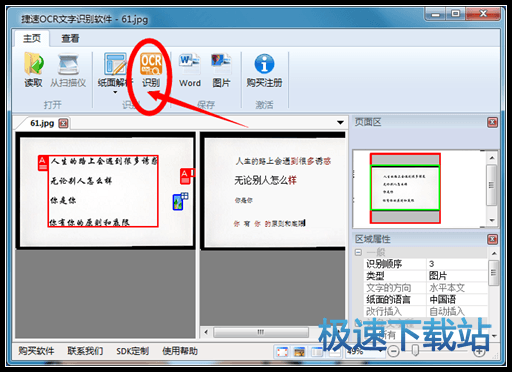
4、我们把识别结果和原图进行比较,有错误的话直接在识别结果上进行改正。等到核对无误后,按下“Word”按钮,就能马上自动生成一个Word文档了。这样复制图片上的文字就完成了。
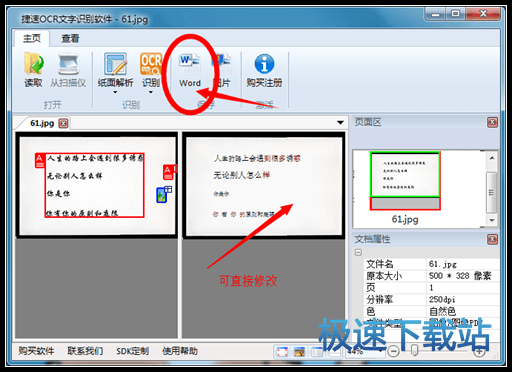
在捷速OCR文字识别软件的帮助下,我们就可以说复制图片上的文字变得非常简单了。看来以后我们不需要自己辛辛苦苦的打字了,只需捷速OCR文字识别软件,就能全部搞定了,实在是很方便。
捷速OCR文字识别 6.8 官方版
- 软件性质:国产软件
- 授权方式:试用版
- 软件语言:简体中文
- 软件大小:622 KB
- 下载次数:401 次
- 更新时间:2019/4/4 10:56:06
- 运行平台:WinAll...
- 软件描述:捷速图像识别软件提供ocr文字识别,图片文字识别,扫描文字识别,pdf文字识别等... [立即下载]
相关资讯
相关软件
- 怎么将网易云音乐缓存转换为MP3文件?
- 比特精灵下载BT种子BT电影教程
- 土豆聊天软件Potato Chat中文设置教程
- 怎么注册Potato Chat?土豆聊天注册账号教程...
- 浮云音频降噪软件对MP3降噪处理教程
- 英雄联盟官方助手登陆失败问题解决方法
- 蜜蜂剪辑添加视频特效教程
- 比特彗星下载BT种子电影教程
- 好图看看安装与卸载
- 豪迪QQ群发器发送好友使用方法介绍
- 生意专家教你如何做好短信营销
- 怎么使用有道云笔记APP收藏网页链接?
- 怎么在有道云笔记APP中添加文字笔记
- 怎么移除手机QQ导航栏中的QQ看点按钮?
- 怎么对PDF文档添加文字水印和图片水印?
- 批量向视频添加文字水印和图片水印教程
- APE Player播放APE音乐和转换格式教程
- 360桌面助手整理桌面图标及添加待办事项教程...
- Clavier Plus设置微信电脑版快捷键教程
- 易达精细进销存新增销售记录和商品信息教程...